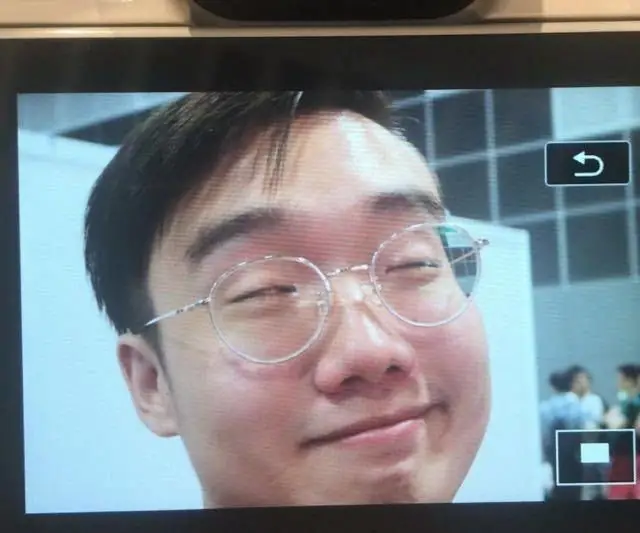
- ผู้เขียน John Day [email protected].
- Public 2024-01-30 13:06.
- แก้ไขล่าสุด 2025-06-01 06:10.

โครงการ Raspberry Pi Smart House มาพร้อมกับคุณสมบัติต่างๆ มากมายที่ช่วยให้ผู้ใช้สามารถติดตามบ้านของพวกเขาได้จากทุกที่ (ด้วยอินเทอร์เน็ตแน่นอน!) บนคอมพิวเตอร์/อุปกรณ์พกพาใดๆ
คุณสมบัติของ Smart House ช่วยให้ผู้ใช้สามารถติดตาม ดู และ/หรือรับอุณหภูมิ ความชื้น และค่าแสงของบ้านที่ Raspberry Pi ตั้งอยู่ ผู้ใช้จะสามารถดูข้อมูลทั้งหมดเหล่านี้ได้จากเซิร์ฟเวอร์ของ Raspberry Pi และบน Blynk รวมถึงบน Telegram ผ่าน Smart House Bot (t.me/smarthouse_rpi_bot) พร้อมกับระบบประตูอัจฉริยะซึ่งให้ผู้ใช้ลงทะเบียนบัตร RFID เมื่อบุคคลที่มีบัตร RFID ที่ไม่ได้ลงทะเบียนวางไว้บนเครื่องสแกน RFID Raspberry Pi จะกระตุ้น PiCam โดยถ่ายภาพตำแหน่งของประตูบน ความพยายามในการเข้าถึงโดยไม่ได้รับอนุญาต
ผู้ใช้ยังสามารถถ่ายภาพบนแอปพลิเคชันมือถืออย่างใดอย่างหนึ่ง (Blynk/Telegram) และดูบน S3, Amazon Web Service สำหรับ Object Storage หรือดูบน Telegram ผ่าน Smart House Bot
ขั้นตอนที่ 1: ข้อกำหนดฮาร์ดแวร์

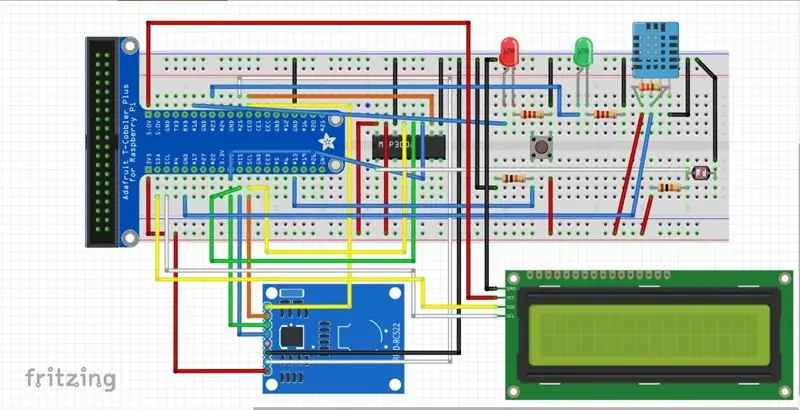
ต้องการส่วนประกอบเดียว/หนึ่งชิ้น:
- คอมพิวเตอร์บอร์ดเดี่ยว Raspberry Pi
- DHT11 เซ็นเซอร์อุณหภูมิและความชื้น
- COM-00097 สวิตช์ปุ่มกดขนาดเล็ก
- ตัวแปลงอนาล็อกเป็นดิจิตอล (MCP3008 ADC)
- ตัวต้านทานแบบพึ่งพาแสง (LDR)
- โมดูลเครื่องอ่านบัตร RFID/NFC MFRC522
- หน้าจอ LCD 12C
- ไฟ LED
- ตัวต้านทาน (10kΩ และ 220/330Ω)
สอง/สองส่วนประกอบที่จำเป็น:1. ไฟ LED2. ตัวต้านทาน 10KΩ3. ตัวต้านทาน 220/330Ω
ขั้นตอนที่ 2: การตั้งค่าฐานข้อมูลของคุณ
phpmyadmin
ประตู_การเข้าถึง
- NS
- วันเวลา
- rfidCardNo
การจัดเก็บข้อมูลนี้เพื่อให้ทราบว่าผู้ใช้รายใดกลับบ้านแล้ว
ไฟ
- NS
- datetime_value
- light_value
เก็บข้อมูลนี้เพื่อรับค่าแสงจากเซ็นเซอร์วัดแสง @ หน้าห้องนั่งเล่น
ผู้ใช้
- user_id
- ชื่อผู้ใช้
- รหัสผ่าน
- rfidCardNo
การจัดเก็บข้อมูลนี้เพื่อให้ทราบหมายเลขบัตรที่ผู้ใช้ถืออยู่
ค่า
- value_id
- วันเวลา
- lightVal
- tempVal
- ความชื้นVal
เก็บข้อมูลนี้เพื่อรับแสง อุณหภูมิ ค่าความชื้นจากแสง DHT11 @ หน้าห้องนอนใหญ่ โทรเลขบอท และแอป Blynk
dynamodb
ค่า
- รหัสอุปกรณ์
- datetimeid
- lightVal
- tempVal
- ความชื้นVal
เก็บข้อมูลนี้เพื่อรับค่าแสง อุณหภูมิ ความชื้นจากแสง DHT11 @ the Kitchen Page
S3
- ถัง - iot-ay1819s2
- โฟลเดอร์ - หน้าแรก -> 1819s2_iot_SmartHouse
- โฟลเดอร์ย่อย
• blynkpictures • รูปภาพผู้ใช้
แนะนำ:
การตรวจจับใบหน้าบน Raspberry Pi 4B ใน 3 ขั้นตอน: 3 ขั้นตอน

การตรวจจับใบหน้าบน Raspberry Pi 4B ใน 3 ขั้นตอน: ในคำแนะนำนี้ เราจะทำการตรวจจับใบหน้าบน Raspberry Pi 4 ด้วย Shunya O/S โดยใช้ Shunyaface Library Shunyaface เป็นห้องสมุดจดจำใบหน้า/ตรวจจับใบหน้า โปรเจ็กต์นี้มีจุดมุ่งหมายเพื่อให้เกิดความเร็วในการตรวจจับและจดจำได้เร็วที่สุดด้วย
LED กะพริบด้วย Raspberry Pi - วิธีใช้พิน GPIO บน Raspberry Pi: 4 ขั้นตอน

LED กะพริบด้วย Raspberry Pi | วิธีใช้ GPIO Pins บน Raspberry Pi: สวัสดีทุกคนในคำแนะนำนี้เราจะเรียนรู้วิธีใช้ GPIO ของ Raspberry pi หากคุณเคยใช้ Arduino คุณอาจรู้ว่าเราสามารถเชื่อมต่อสวิตช์ LED ฯลฯ เข้ากับหมุดของมันและทำให้มันทำงานได้ ทำให้ไฟ LED กะพริบหรือรับอินพุตจากสวิตช์ดังนั้น
อินเทอร์เฟซ ADXL335 Sensor บน Raspberry Pi 4B ใน 4 ขั้นตอน: 4 ขั้นตอน

อินเทอร์เฟซ ADXL335 Sensor บน Raspberry Pi 4B ใน 4 ขั้นตอน: ในคำแนะนำนี้ เราจะเชื่อมต่อเซ็นเซอร์ ADXL335 (accelerometer) บน Raspberry Pi 4 กับ Shunya O/S
การติดตั้ง Raspbian Buster บน Raspberry Pi 3 - เริ่มต้นใช้งาน Raspbian Buster ด้วย Raspberry Pi 3b / 3b+: 4 ขั้นตอน

การติดตั้ง Raspbian Buster บน Raspberry Pi 3 | เริ่มต้นใช้งาน Raspbian Buster ด้วย Raspberry Pi 3b / 3b+: สวัสดี องค์กร Raspberry pi ที่เพิ่งเปิดตัว Raspbian OS ใหม่ที่เรียกว่า Raspbian Buster เป็นเวอร์ชันใหม่ของ Raspbian สำหรับ Raspberry pi ดังนั้นวันนี้ในคำแนะนำนี้ เราจะได้เรียนรู้วิธีติดตั้ง Raspbian Buster OS บน Raspberry pi 3 ของคุณ
การติดตั้ง Raspbian ใน Raspberry Pi 3 B โดยไม่ต้องใช้ HDMI - เริ่มต้นใช้งาน Raspberry Pi 3B - การตั้งค่า Raspberry Pi ของคุณ 3: 6 ขั้นตอน

การติดตั้ง Raspbian ใน Raspberry Pi 3 B โดยไม่ต้องใช้ HDMI | เริ่มต้นใช้งาน Raspberry Pi 3B | การตั้งค่า Raspberry Pi ของคุณ 3: อย่างที่พวกคุณบางคนรู้ว่าคอมพิวเตอร์ Raspberry Pi นั้นยอดเยี่ยมมากและคุณสามารถรับคอมพิวเตอร์ทั้งหมดได้บนบอร์ดเล็ก ๆ ตัวเดียว Raspberry Pi 3 Model B มี ARM Cortex A53 แบบ 64 บิตแบบ quad-core โอเวอร์คล็อกที่ 1.2 GHz ทำให้ Pi 3 ประมาณ 50
